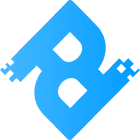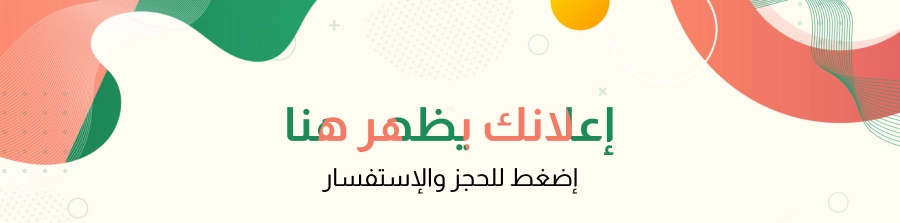المقدمة
تزداد شهرة برنامج الفوتوشوب يوماً بعد يوم، وهذا ما يدفعنا لتسليط الضوء على هذا البرنامج لتعريفكم بكافة تفاصيله. حيث سنتطرق في هذا الدرس لجميع الأدوات المُستخدمة في هذا البرنامج مع شرح كافة تفاصيلها.
حيث يتميز برنامج الفوتوشوب بإحتوائه على العديد من الأدوات التي تُستخدم لتعديل ومعالجة الصور. فهناك أدوات أساسية تتفرع منها أدوات أخرى ثانوية تؤدي الي نفس الغرض تقريباً. وهنالك أدوات مساعدة تُستخدم بكثرة للمساعدة والاختصار في عملية التصميم، لكن سوف نختصر قائمة الأدوات في البرنامج و نقسمها الى 4 أقسام، وهي:
1. الأدوات المساعدة Modify/View
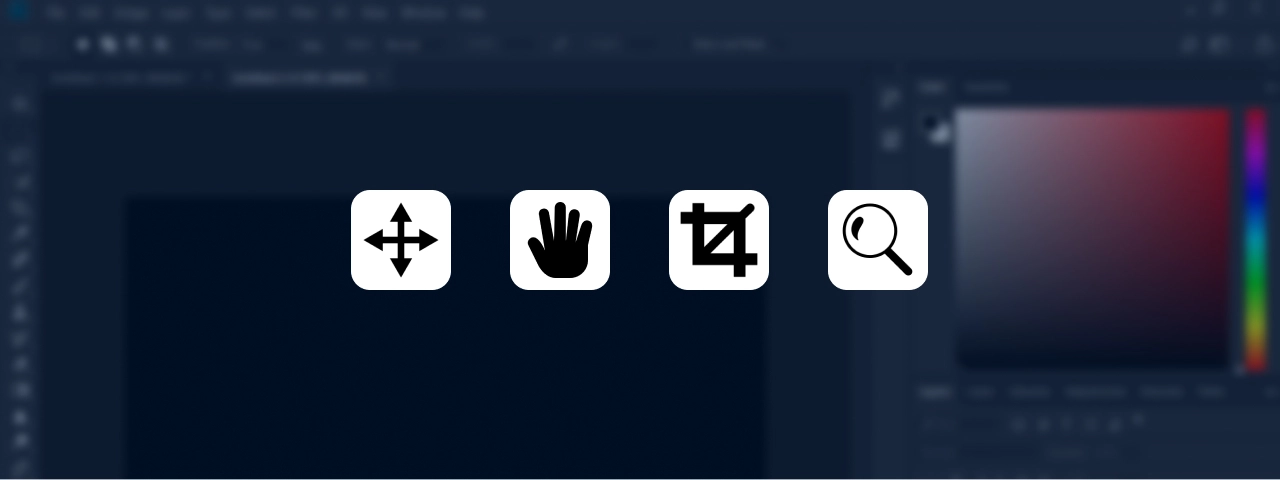
إن الأدوات المساعدة تكون عبارة عن أدوات ذو استخدام كثير نوعً ما، وتساعد على الاختصار في التصميم بشكل كبير. وهي:
- أداة التحريك - Move Tool: تساعدنا هذه الأداة على تحريك أي جزء من المشروع. أي نقل العناصر من مكان إلى مكان آخر. واختصارها في البرنامج بحرف الـ V.
- أداة التصفح - Hand Tool: تستخدم اداة الـ Hand Tool بتصفح التصميم ورؤية كافة تفاصيلة. واختصارها بحرف الـ H أو من خلال الاستمرار بالضغط على زر الـ Space.
- أداة القص - Crop Tool: حيث تسمح لنا بقص جزء معين من الصورة واحتسابها كابعاد جديدة للمشروع. واختصارها من البرنامج بحرف الـ C.
- أداة التقريب والتصغير - Zoom Tool: تُستخدم اداة الـ Zoom Tool بالتكبير والتصغير لرؤية التفاصيل.
2. أدوات التحديد Selection Tools
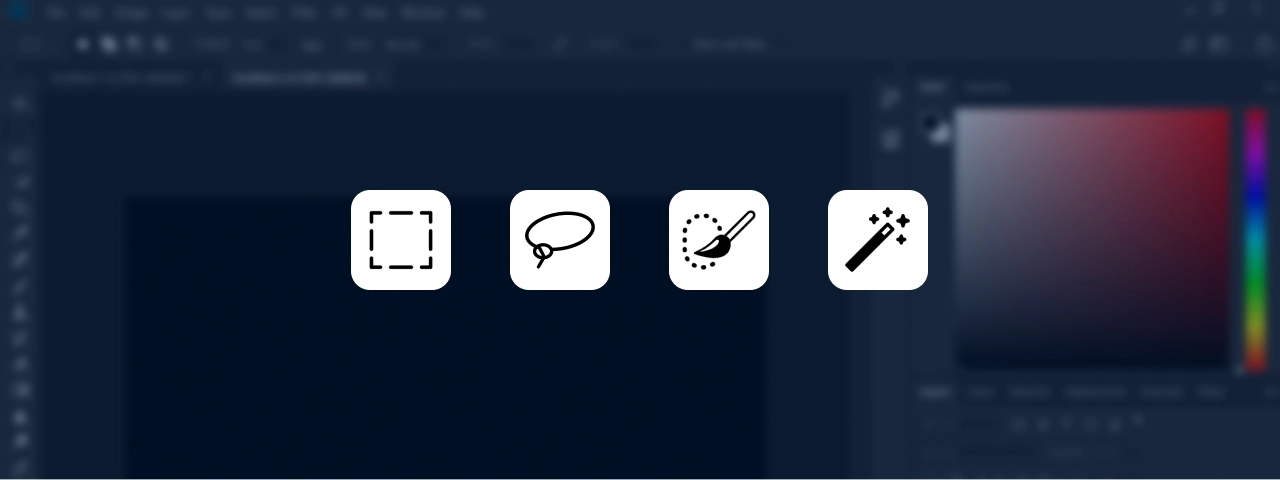
هنالك الكثير من الأدوات التي تم تحديثها الى البرنامج و تنقسم أدوات التحديد الى نوعين، وهي النوع الاعتيادي والنوع التلقائي الذي يعتمد على الذكاء الاصطناعي في تطبيق عملية التحديد، وهي:
- Rectangular Marquee Tool: وتعتبر من أدوات التحديد الاعتيادي ولديها الكثير من الأنواع الاخرى التي تسمح لنا بتكوين تحديد على أشكال معينة كالمربع و الدائرة وغيرها.
- Lasso Tool: تساعد اداة الـ Lasso Tool في التحديد عن طريق اتباع المؤشر، كما تنقسم اداة الـ Lasso Tool الى نوعين: Polygonal Lasso Tool والتي تساعدنا بالتحديد بشكل مستقيم بزوايا حادة أو مستقيمة حسب الاستخدام. بينما Magnetic Lasso tool تعتبر من أدوات التحديد التلقائي التابعة لاداة الـ Lasso Tool وتكون مشابهة للأداة الرئيسية، إلا أنها تقوم بتتبع التحديد بشكل تلقائي.
- Quick Selection Tool: وهي أحد أدوات التحديد التلقائي التي تكون شبيهة بأداة الـ Brush أو أداة الفرشاة التي تكون بنفس استخدمها واعداداتها بشكل قريب من أداة الفرشاة. حيث تسمح لنا بالتحديد بشكل مباشر وتلقائي وبطريقة دقيقة نسبياً.
- Magic Wand Tool: تُستخدم هذه الأداة لتحديد لون معين و بنقرة واحدة، فنستطيع من خلالها تحديد لون واحد أو تدرج للون معين حسب درجة دقة الاداة من الاعدادات.
3. أدوات الرسم Draw Tools
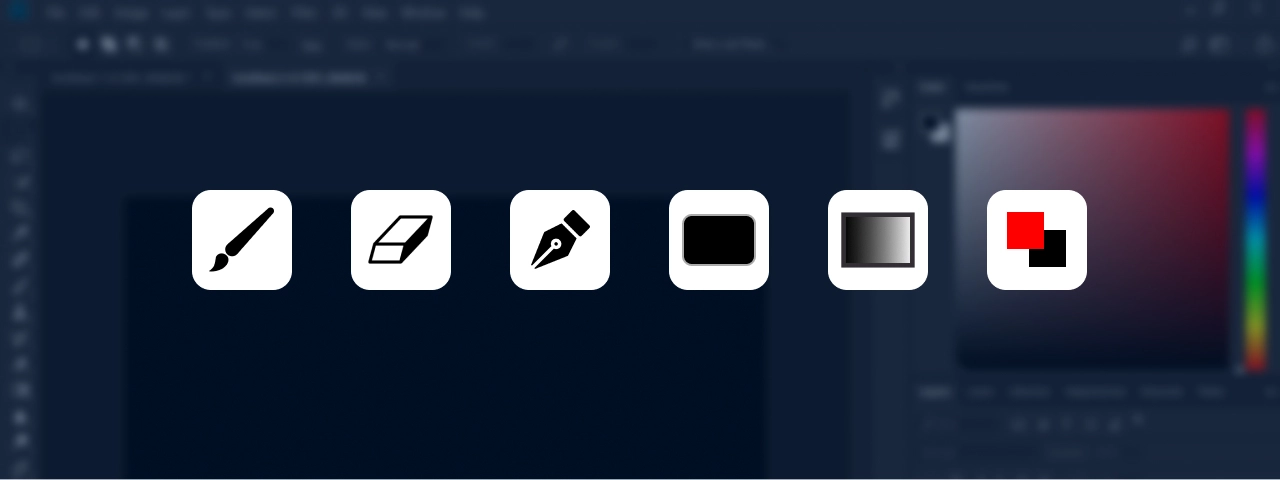
تعتبر أدوات الرسم من الأدوات المهمة والمتواجدة تقريباً في أي برنامج آخر خاص بالتصميم الجرافيكي أو بالأخص برامج الرسوم الرقمية. وهنالك الكثير من التفرعات في أدوات الرسم ببرنامج الفوتوشوب وهي:
- أداة الفرشاة - Brush Tool: حيث تُحاكي هذه الأداة شكل الفرشاة الاعتيادية التي تُستخدم في الرسم، وهناك إعدادات خاصة بالحدة والحجم ونعومة الفرشاة، كما يوجد هنالك العديد من الأنواع المُضمنة في البرنامج والأنواع الأخرى التي تكون عبارة عن Presets جاهزة يتم تحميلها من مصادر خارجية و إضافتها لبرنامج الفوتوشوب.
- أداة الممحاة - Eraser Tool: حيث تسمح لنا بمسح أي شي في المشروع وتكون استخدامها واعدادات مثل أداة الفرشاة بالضبط.
- أداة الرسم - Pen Tool: وتسمح لنا هذه الأداة برسم أي شكل هندسي أو أي شكل تريدة وبشكل احترافي، حيث تستطيع من خلالها محاكاة أي زاوية لأي صورة تريدها من خلال تحديد الزوايا والمنحنيات بأستخدام معين، وتوجد اداة الـ Pen Tool في جميع برامج التصميم الاحترافية وتعتبر من الأدوات المهمة وذو إمكانيات واستخدامات كثيرة.
- أداة الأشكال - Shape Tool: وتسمح لنا هذه الأداة بإضافة أشكال معينة للتصميم، كالمربع و الدائرة والمثلث والمستطيل والنجمة وحتى الخط، مع بعض الإعدادات التي تساعدنا على التحكم بالشكل.
- أداة التدرج اللوني - Gradient Tool: وتمكننا هذه الأداة من إنشاء التدرجات اللونية لاستخدامها في التصميم، وهنالك إعدادات معينة خاصة بهذه الأداة أيضاً.
- أداة الألوان - Color Picker Tool: تسمح لنا هذه الأداة بإختيار الألوان داخل التصميم بالإضافة لإمكانية أخذ لون من أي عنصر من الصورة لاستخدامه في التصميم.
4. أدوات المعالجة Enhance Tools
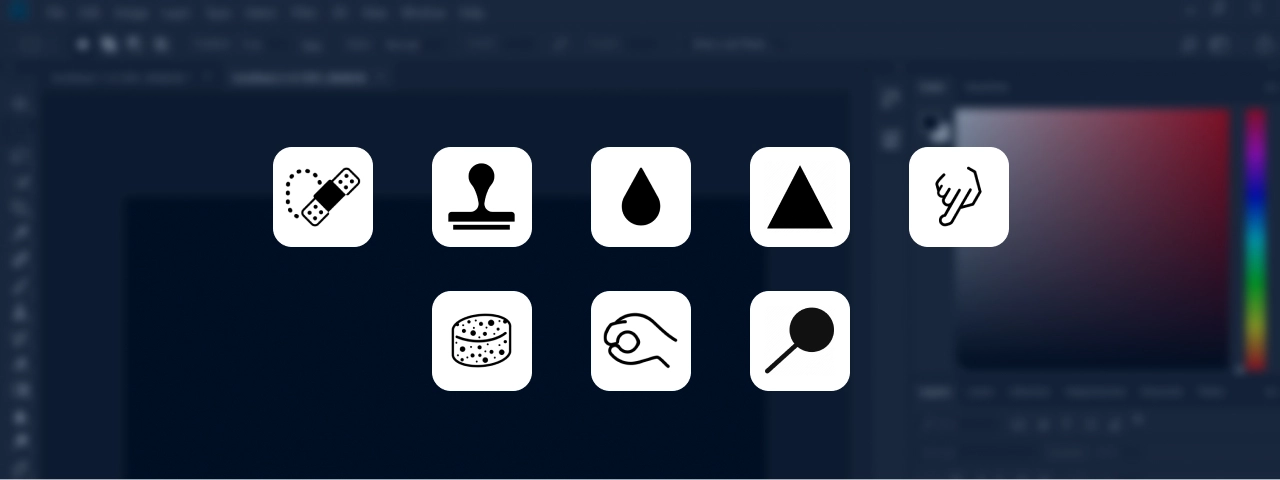
حيث تساعدنا هذه الأدوات على معالجة الصور وتحسينها، مثل حذف أجزاء من الصورة أو تعديل أو معالجة أجزاء محددة من الصورة (مثال على ذلك: تصفية البشرة).
- فرشاة معالجة العناصر الصغيرة - Spot Healing Brush Tool: حيث تُستخدم هذه الأداة لمسح العناصر الصغيرة من الصورة، مثل النمش والحبوب في البشرة وغيرها من الأمثلة.
- أداة الاستنساخ - Clone Stamp Tool: وتعمل هذه الأداة على استنساخ أي جزء من الصورة ووضعه في مكان آخر، فهي تُستخدم أيضاً لحذف أجزاء من الصورة أو تحسينها بصورة عامة.
- أداة التمويه - Blur Tool: وتُستخدم هذه الأداة لتمويه أو تنعيم أي جزء من الصورة، على سبيل المثال: تمويه الخلفية المحيطة بصورة رجل واقف.
- Sharpen Tool: حيث تقوم هذه الأداة بزيادة حدة أجزاء محددة في الصورة، وتُستخدم كثيراً في تحسين الصور القديمة التي تحتوي على تمويه عالي، حيث إن زيادة الحدة تقلل من الـ Blur الموجود في الصورة.
- Smudge Tool: وتعمل هذه الأداة على إنشاء تموجات في الشكل، وتُستخدم هذه الأداة لاستخدامات محددة تساعد على تحسين شكل الصورة العام.
- Sponge Tool: حيث تقوم هذه الأداة بزيادة التشبع اللوني (Saturation) في جزئيات محددة من التصميم، حيث يتم إستخدام هذه الأداة كثيراً من قبل المصورين وذلك لتحسين ألوان جزئيات محددة من الصور.
- Burn Tool: أما بالنسبة لهذه الأداة فهي تعمل على عكس الأداة السابقة وذلك من خلال تقليل التشبع اللوني لجزئيات محددة من الصورة.
- Dodge Tool: وتعمل هذه الأداة زيادة نسبة الإضاءة في جزئيات محددة من الصورة من دون التأثير على مستوى التشبع اللوني الموجود في الجزئية المراد زيادة إضاءتها.